EV剪辑软件
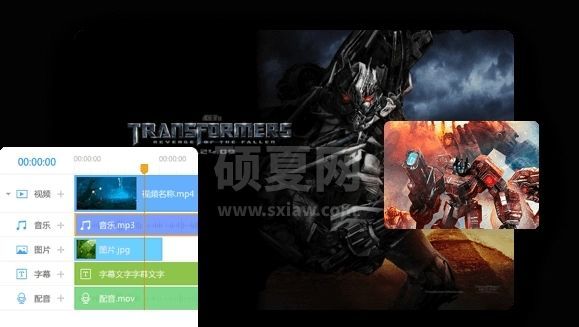
- 软件大小:29.1MB
- 授权方式:免费版
- 软件类型:免费
- 软件语言:简体中文
- 运行环境:.rar
- 更新日期:2024-08-27
- 软件介绍
- 下载地址
- 大家都在用
EV剪辑是一款简单、实用的视频剪辑软件。EV剪辑拥有丰富的功能能帮助用户快速创作一个拥有高质量的视频。操作简单,就算是剪辑视频的新手也能很快上手使用,EV剪辑提供了一键添加字幕、配音转场等功能,让视频剪辑变得更快更高效,不需要专业的视频剪辑知识也能使用,也能制作出完美的视频 ,赶快下载试试吧。
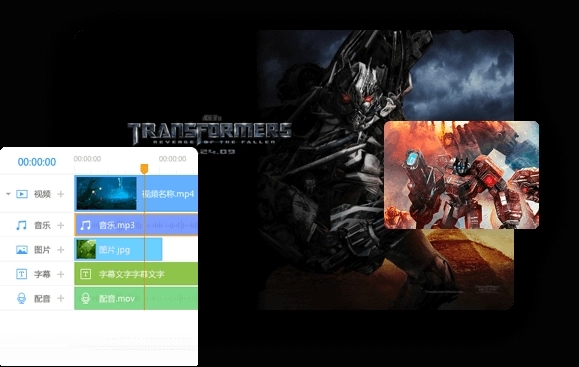
EV剪辑软件的使用步骤如下:
素材准备。打开EV剪辑,如果是非会员登录,则导出视频时会有水印。点击“添加”按钮,选择要剪辑的素材,如音乐、图片、视频等。如果素材类型不被支持,需要将其转换为标准mp4/mp3等格式。
导入素材。将选中的素材拖到下面的轨道上。
编辑素材。使用“分割”工具去除不需要的部分,点击“分割”会出现剪刀图标。拖动黄色可移动标线到不需要部分的起始点,剪下第一刀,再移动到结束点剪下第二刀。
配音或添加字幕。点击“配音”按钮开始录音,或点击“字幕”创建字幕模板并添加字幕内容。
保存项目。点击左上方的“保存”按钮,选择保存位置。这里的保存仅指保存项目,以便下次直接打开编辑。要保存视频,需要点击“导出视频”。
导出视频。在弹出的窗口中进行一些导出参数的设置,通常选择“推荐”。
此外,还有其他功能,如调整视频画面比例、裁剪、复制、替换、旋转视频画面方向,添加音频、录音,以及调整音频音量等
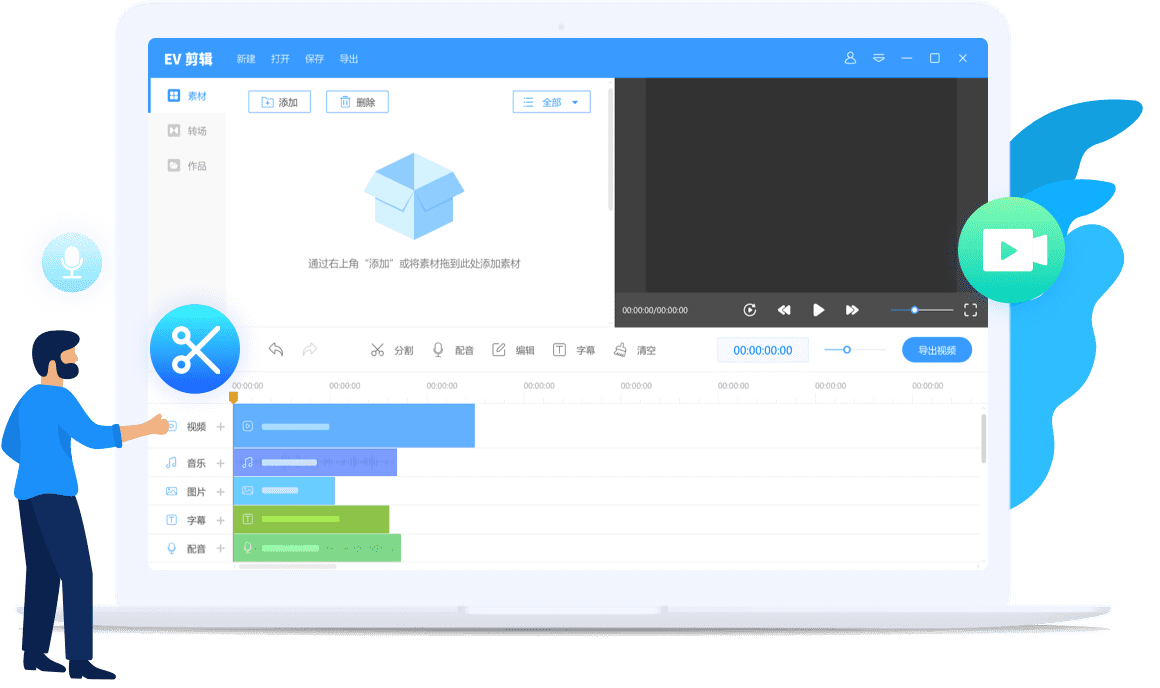
EV剪辑给视频添加片头的方法
1.点击打开EV剪辑软件,在打开的窗口左上角的位置,将【添加】按钮用鼠标左键点击一下。
2.那么我们就会进入到选择视频素材的窗口中,在该窗口中将自己需要编辑的视频文件选择好,然后点击右下角的打开按钮进行添加。
3.这时候我们就需要将导入到页面上的视频文件用鼠标拖动到下方的视频轨道上显示出来。
4.随后我们再点击【添加】按钮,将我们需要左片头的图片导入到页面上,同样是通过鼠标左键将图片拖动到下方的图片轨道上,如图所示。
5.随后我们将视频轨道上的视频素材朝着右侧移动一下,给片头腾出一个显示的时长位置。
6.然后我们再来将图片轨道上的图片素材用鼠标拉动图片的末尾处进行调节时长,你可以将时间轴放在图片素材的末尾位置,然后看看视频素材和图片素材有没有连接在一起,没有的话,需要将这两个轨道上的素材对应连接起来。
7.之后你可以点击播放按钮播放一下视频,查看一下效果。
以上就是关于如何使用EV剪辑软件给视频做片头的具体操作方法,我们可以通过该软件进行片头的制作,在制作片头的时候,其实只需要几个简单的步骤就可以完成,方法小编分享的方法教程是比较简单的,当你制作好图片片头之后,如果你想要在片头上添加字幕,当然也可以通过字幕功能进行添加的,感兴趣的话可以操作试试。
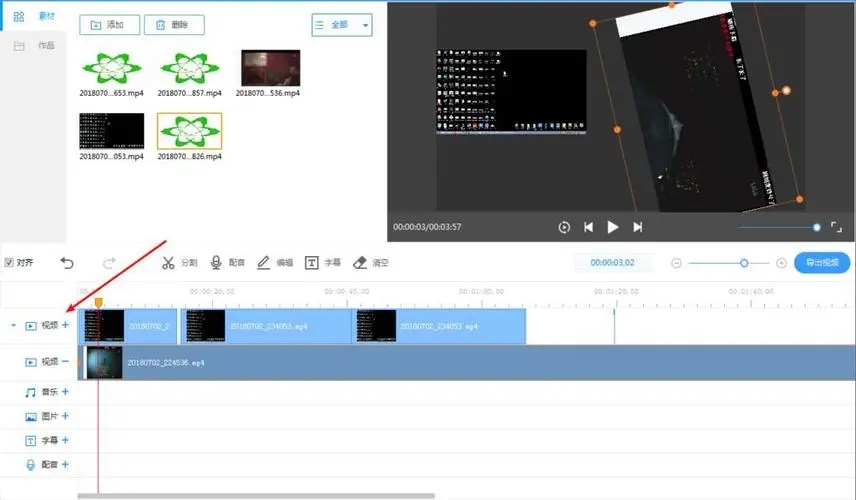
ev剪辑使用教程
要剪辑视频,先导入视频到软件上,点击这个添加,然后选择你要的素材视频。
素材之后会出现在软件的左边,那好把需要剪辑的视频导入到轨道上。把视频往底部的轨道上拖即可导入了的。
一个视频通常有不需要的部分,那么可以拖动时间轴快速预览一遍这个视频,在右侧小窗口可以进行预览的。然后点击这个【分割】,在不需要的视频开头点击一下。
继续点击这个【分割】,在不需要的结尾再来一刀,然后视频被切割为几份了的。
然后点击不需要的一段右键删除即可。此刻只剩下需要的部分了。
如果要静音的话,还需要点击分段的视频右键编辑,然后点击菜单上的静音,有多少段就需要调整多次的。
最后点击这个导出视频即可,如下图所示的。
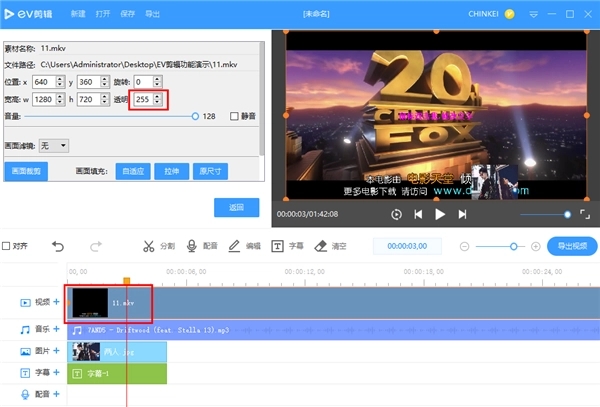
在EV剪辑中去除水印的标志,可以采用以下几种方法:
图片遮盖。首先,选择一张图片,格式应为JPEG,然后打开EV剪辑并点击“添加”导入图片素材;接着,将图片素材拖动到图片轨道上,并将图片调整到水印位置,调整大小和持续时间。
画面裁剪。如果水印位于视频的边缘角落,可以采用裁剪画面的方法。首先,双击水平轨道上的素材,选择“画面裁剪”工具,去除水印部分;然后,记住裁剪后的宽高数值,新建一个文件,设置分辨率为刚才记录的数值,再拖入原素材到新轨道上,再次使用“画面裁剪”工具去除水印,最后导出视频。
使用去水印功能。在电脑上打开EV视频转换器,点击“去水印”功能,添加想要去除水印的视频;然后,选择去水印区域,设置去水印时间,确认设置后开始转换。
EV剪辑软件免责声明:
1、本软件及软件版权属各自产权人所有,
2、只用于个人封装技术研究交流使用,不得用于商业用途,
3、且本网站不承担任何技术及版权问题,请在试用后24小时内删除。
4、如果您对本软件有任何意见和建议,欢迎到反馈,请购买正版软件!
- v4.6.1.6升级版
- v3.21.0正版
- v3.29.11正式版
- v10.8.9正版
















